Youtube動画編集って難しい?【素人】がやってみた感想

普段ブログしか書かない兼業主婦がYoutubeの編集に挑戦してみた感想を書いています。こんにちは、コカム (@orangecocam)です。我が家はコロナの影響で夫の再就職が遅れていてなかなかピンチを迎えています。コロナウイルスが流行ってから、収入が減った、仕事が減ったという方も多いでしょう。そんな中、「稼げる副業があったら」と思う人も多いはず。果たして在宅でパソコン1台で副業できるのでしょうか。
今回は私が動画編集をやってみた第1回目の感想をお伝えします。結論、まだ副業としてはスタート出来ていませんし、まだわからないことだらけです。しかし動画編集をしてみたいと考えてる方の何かの参考になれば幸いです。いざ!
動画編集をしてみたきっかけ
私が動画編集をしてみたきっかけは夫が先に動画の勉強をしていたからです。実際にYoutube案件や企業案件をとり目標に届かないまでも月に収益を得ることが出来ていて「副業として成り立つ」ことがわかっていました。(その後夫はクリエイティブスクールで動画の講師になりました)そのため私もチャレンジしてみたいと小さな野望を抱くに至りました。(欲しいものがある時副収入で買えたらいいし、年金暮らしになっても収入が得られたら、ふふふ、などとよこしまな考えでスタートです)
私はかつてクラウドワークスでライター業を1年くらいし、月々わずかながら収入を得ていたのですが自分の書きたいことが書けないことにジレンマを感じ辞めてしまいました。そのため、いつか動画で本業以外の収入を!と思い修業を始めることにしました。

本業も勤めて10年以上経つとスキルが上がらなくなってきます。
転職以外で何か新しいことを始めてみたいと思いました。
動画編集に使用したソフト
Adobe Premiere Pro (アドビ プレミアプロ)
Adobe Premire Proを使うにはPremiere Proが使える単体プラン2,480円(税抜)か、Adobe CC(クリエイティビティブクラウド)月額5,480円(税抜)への登録が必要です。私の場合は夫が契約していたのでお試しで使うことができました。まずここから、副業としてAdobeで動画編集を始めるのは敷居が高いと感じてしまいます。無料の動画編集ソフトもあるようですが、案件を受けるなら7割くらいがPremiere Proのようです。(夫談)
ブロガーさんなら、全員パソコンを持っているし、Adobeにも契約している方が多いはずです。元々プライベートでパソコンを使う人でなれれ動画で副業をとはならないと思います。またAdobeの契約はお得なセール時や提携している学校を通すと安くなります。
動画編集に使ったパソコンのスペック
MacBook Pro (Retina, 13-inch, Late 2013)2.4 GHz Intel Core i5
4 GB 1600 MHz DDR3
GPU Intel Iris 1536 MB
古いMacしか持っておらずPremiereProが動くか怪しいスペックですが何とか自分のパソコンで動画編集をスタート。これに伴い、パソコンの容量が足りなかったので子供の写真を大幅にグーグルPhotoにアップロードして消しました。はい、まだリンゴが光るタイプのパソコンを使っています。もし動画編集が軌道に乗ったら新しいパソコンを・・。あ、全く軌道に乗らないけど、私すぐ調子に乗ってしまうタイプです。
動画編集とは何をするのか?
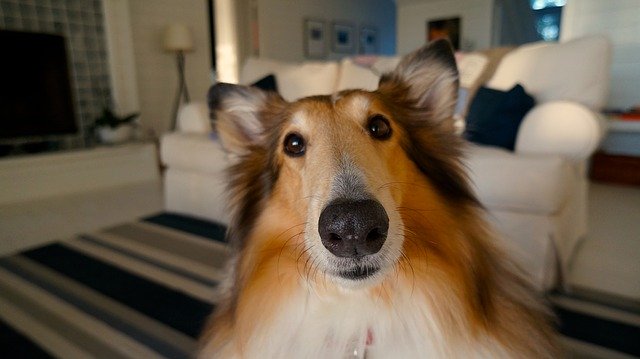
動画編集の中でも私が今回経験したのはYoutubeを編集することでした。詳しい編集の仕方はもっといいブロガーさんがノウハウを紹介しているはずですので、ここで詳しく掘り下げることはしません。これは私が今回試したやり方で、本来のものと違う点があるかも知れません。悪しからずご了承ください。
<今回わかったこと>
・動画とはたくさんのフレームの集まり
(1秒間に30フレーム位)
・動画編集とはフレームをカットしたりして繋げること
いよいよ動画編集をやってみる
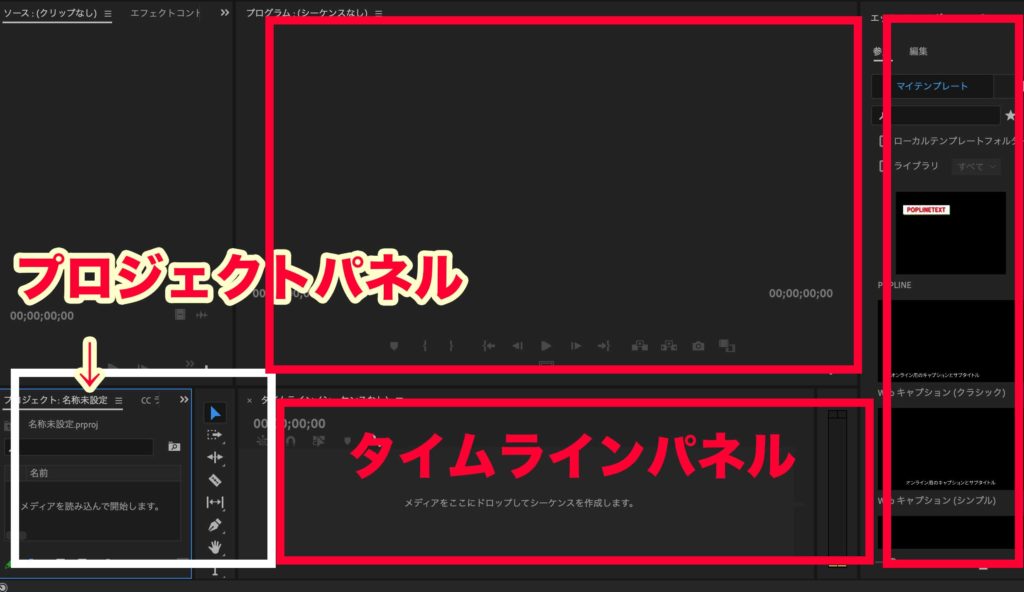
まず動画データを用意し、PremiereProを開いてプロジェクトパネルに読み込みます。読み込んだらタイムラインパネルにドラッグ&ドロップします。使いたい画像ファイルなども一緒に選択し一気にタイムラインパネルに読むことができます。便利ですね。二つのパネルの説明しかないのは他のパネルが「まだよくわからない」ためです。
音声データを上げる
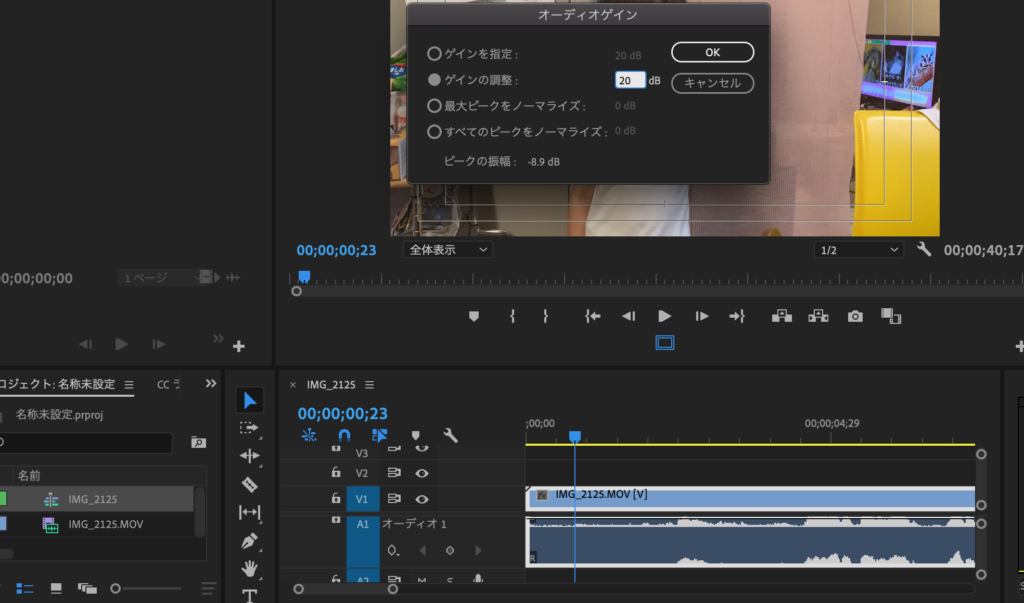
編集パネルは使うところをドラッグし面積を大きくして使うと見やすいです。音声クリップを選び右クリックし、オーディオゲインを上げます。すると波形が見やすくなり作業性が高まります。
動画のカット


いよいよ動画のカットです。(カットはこの場合音声のない不要なところを削除するの意)カットしたいところを選択してクリックします。上の画像で山になっているところには音声が入っていて、谷になっているところは音声がない部分です。主に音声データがないところを選びカットします。
上記のようにカットしたいところに編集点をつけると青い縦線がつきます。上記の画像にはカットしたいところ一箇所にしか編集点をつけていませんが編集点は始まりの点と終わる点二つにつけます。
カットしたいところを決めたら終わりの編集点からカットしたいところを削除し、1フレーム詰めます。この作業を手動でするとやや大変なのでショートカットキーにカットや、カットして1フレーム詰めるなどの必要な動作を割り当ててスムーズに作業することができます。はい。できるのです、が、今その説明が私ではできません。またの機会に、きっといつか・・・。
口の動きに合わせてタイトル(テロップ)を入れる
音声データを聞き、画像を見てタイトル(テロップ)入れをします。文字に装飾をつけたり、書体を変えたりはPhotoshop同様にできます。私は一番、テロップ入れのところでつまずきました。きちんと動画にテロップが合っているか見る時に先頭まで動画が戻ってしまいまた見直し、というような非効率なことを続けました。こりゃ時間がかかるぞ。
動画編集の練習はどうやってした?

まず周りにYoutube編集をしている人がいなければ、手っ取り早く家族をスマートフォンで撮影し何かしゃべってもらいましょう。私もまず子供の動画を編集しましたが、その後夫より受けているビジネス系動画のデータをもらってカットとテロップ入れをしてみました。
こんなことが困った【動画編集】
何でも始めてすることは困ってばかりですが、私は特に以下のことが困りました。
・操作がとにかく慣れない
・何度かテロップと一緒に編集したはずの画像や音声もカットしてしまった
・テロップ入れのタイミングが難しい
・長い動画を編集してみた時肩が凝る
この本を買って熟読しました。言葉で説明できないけど本で見ると理解できます。虎の巻として役立てています。
今後展望として【副業】としてはどうか
自分の子供の動画を編集して、テロップ入れをしてみました。その後夫よりビジネス系Youtuberのデータを借りて元動画26分を15分にカットし、約5000字のフルテロップを8割方入れてみました。なかなか、疲れる作業です。時間は相当(10時間以上)かかりました。
もう動画編集をスタートした気になっていてCoconalaやクラウドワークスで案件を見てみたりしました。15分のYoutube動画編集の納期はだいたい3日以内というものが多く他に仕事をしていると受けられないなと思います。もう少し操作になれたら案件を受けてみたいという展望はあります。それまではたまに練習して操作性を学んでみようと思います。
【合わせて読みたい】他にはI padでお絵かきしていることを書いています。今はブログの挿絵もたまに描いてます。
新しいことは楽しい
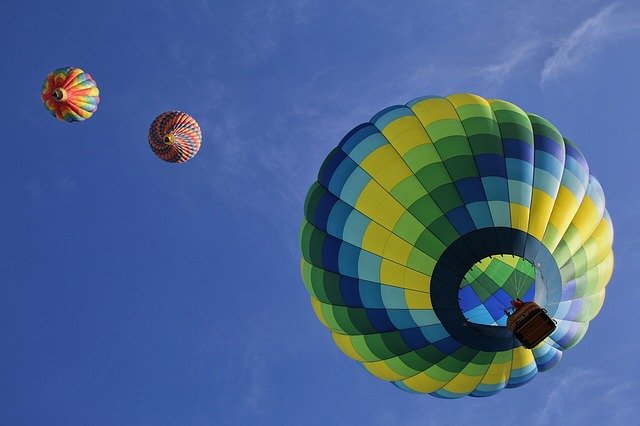
ただの主婦が動画編集に挑戦してみたことを書きました。新しいことを始めるととても疲れますが、ワクワクします。説明、支離滅裂過ぎて申し訳ありません。いずれわかりやすく書き直しができるくらい、動画のスキルが上がるといいのですが。また動画編集を続けて今後どうなったのかお知らせできる日が来たら幸いです。
オレンジコカム (@orangecocam)の日々では身体の調子を整えることや、美味しいお菓子について紹介しています。またお越し頂けたら嬉しいです。最後までお読みいただき有難うございました。
オレンジコカムの日々は Xサーバーを使っています。↓↓↓








